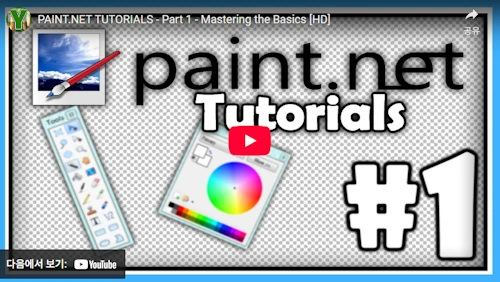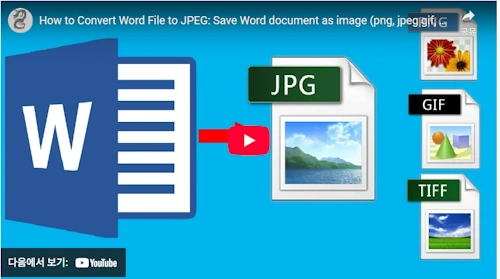요즘처럼 유튜브, 블로그 등 수많은 미디어로 가득한 세상에서 어도비를 모르는 개발자는 없죠. 1982년 설립해서 포토샵, 프리미어 프로, 아크로뱃, 플래시 등 어도비가 없으면 개발자들이 살 수 없다고 할 정도로 엄청난 회사죠. 사진, 이미지, 그래픽 관련해서는 최강의 회사인데요. 바로 그 어도비가 만든 PDF TIFF 변환 파일 용량 줄이기 프로그램 무료 사이트 정보를 알아보도록 하겠습니다.
-목차-
1. TIFF 파일이란?
일단 TIFF란 무엇인지 부터 알아야겠죠. TIFF (Tagged Image File Format)는 MS사와 어도비가 함께 1986년에 개발한 최초의 무손실 압축 및 태그를 지원하는 이미지 포맷입니다. TIFF 확장자 명은 000.tiff 또는 000.tif입니다. 지금은 PNG 같은 무손실 이미지 포맷이 있어서 많이 쓰이지는 않지만 아직도 많은 장점 때문에 곳곳에서 쓰이고 있는데요. TIFF 파일 장점이라고 하면 역시 여러 이미지를 파일 하나로 저장하는 다중 이미지 지원으로 여러 사진도 단 하나의 파일로 묶을 수 있는 장점이 있죠.
그 외에도 맥, 윈도우 모두 사용할 수 있고 RGB 뿐만 아니라 Lab 색상, CMYK 색상도 지원하는 장점 때문에 전문적인 사진을 다뤄야 하는 곳에서는 아직도 많이 쓰이고 있죠. 팩스를 보낼 때도 바로 이 TIFF 파일로 포맷됩니다.



2. TIFF JPG PNG 차이
먼저 각각의 이미지 파일 형식에 대해서 알아보겠습니다.
1. JPEG : JPG 라는 확장자를 쓰는 것으로 가장 흔하게 볼 수 있는 것 중 하나죠. 웹 등에 특화되어 있는데 그 이유는 파일 크기를 대폭 줄일 수 있다는 장점 때문입니다. 아마 웹서핑을 하다 보면 간혹 로딩이 길게 일어나는 현상이 있는데요. 이미지 용량이 너무 크게 되면 간혹 인간이 느낄 수 있을 정도로 느려질 때도 있죠. 경험상 티스토리 블로그 같은 경우도 PNG 파일보다는 JPEG 파일을 쓰는 게 훨씬 안정적입니다. 애드센스를 받아오는 속도에서 미세하지만 차이를 보이는데 상당히 중요한 문제입니다. 용량 면에서 강점을 보이는 것이 바로 JPG입니다.
2. PNG : PNG는 무손실 래스터 이미지라는 점에서 JPG와 동일하지만 고퀄리티의 그래픽을 다룰 때 필요한 것이 바로 PNG 형식입니다. 여기서 래스터 이미지라는 개념을 이해할 필요가 있는데요. 한 마디로 말하면 작은 점 (픽셀 Pixel)이라고 부르는 점들이 모여서 이미지가 되는 스타일을 통칭하는 것입니다. 그럼 왜 PNG가 고퀄리티 그래픽에 좋은가를 이해해야겠죠. 픽셀형태의 래스터 이미지는 확장할수록 해상도가 점점 떨어지기 때문입니다.
3. TIFF : TIF란 무손실 포맷 중에서도 뛰어난 퀄리티를 자랑하는 포맷이지만 웹상에서는 보기가 힘든데요. 그 이유는 tiff 파일은 용량이 크다는 단점 때문입니다. 그래서 웹보다는 스캔이미지나 디지털카메라를 저장할 때 주로 쓰이는 형태의 파일입니다.
그럼 TIFF JPEG PNG 차이는 어떤 게 있는 것인가가 중요하겠죠. 적은 용량으로 웹상에서 트래픽을 줄여주는 용도로 쓰이는 것이 JPG 파일들이고 그래픽을 다룰 때 쓰는 파일이 PNG지만 지금은 브라우저의 발달로 인해 웹에서도 PNG를 많이 볼 수 있죠. TIFF는 웹보다는 파일 형태로 많이 돌아다니며 실제 유저들이 사용할 때는 용량 문제로 파일을 변환해서 쓰게 됩니다.
3. TIFF 변환 무료사이트 및 프로그램
그럼 이제 TIFF 파일 변환에 대해서 알아볼 차례인데요. TIFF 변환 방법은 두 가지가 있습니다. 첫째는 TIFF 변환 프로그램을 이용하는 것이고 두 번째는 웹상에서 파일을 변환한 다음 다시 받는 게 있습니다. 장단점이 있는데요. 만약 자주 변환을 하시는 분이라면 프로그램을 깔아 두는 게 좋고 어쩌다 한 번 하는 분이라면 웹상에서 하는 것을 추천합니다.
TIFF 변환 프로그램
가장 쉽게 생각하면 대부분 윈도우 유저들이 많은 관계로 그림판으로 해도 됩니다. 아래 이미지를 한 번 살펴볼게요. 유저 입장에서는 간단하게 하는 방법이 바로 이미지 편집 프로그램에서 다른 이름으로 저장만 하면 끝!! 굉장히 간단합니다. 그림판에 이미지를 불러온 다음 저장만 하면 되니 굉장히 간단하죠.
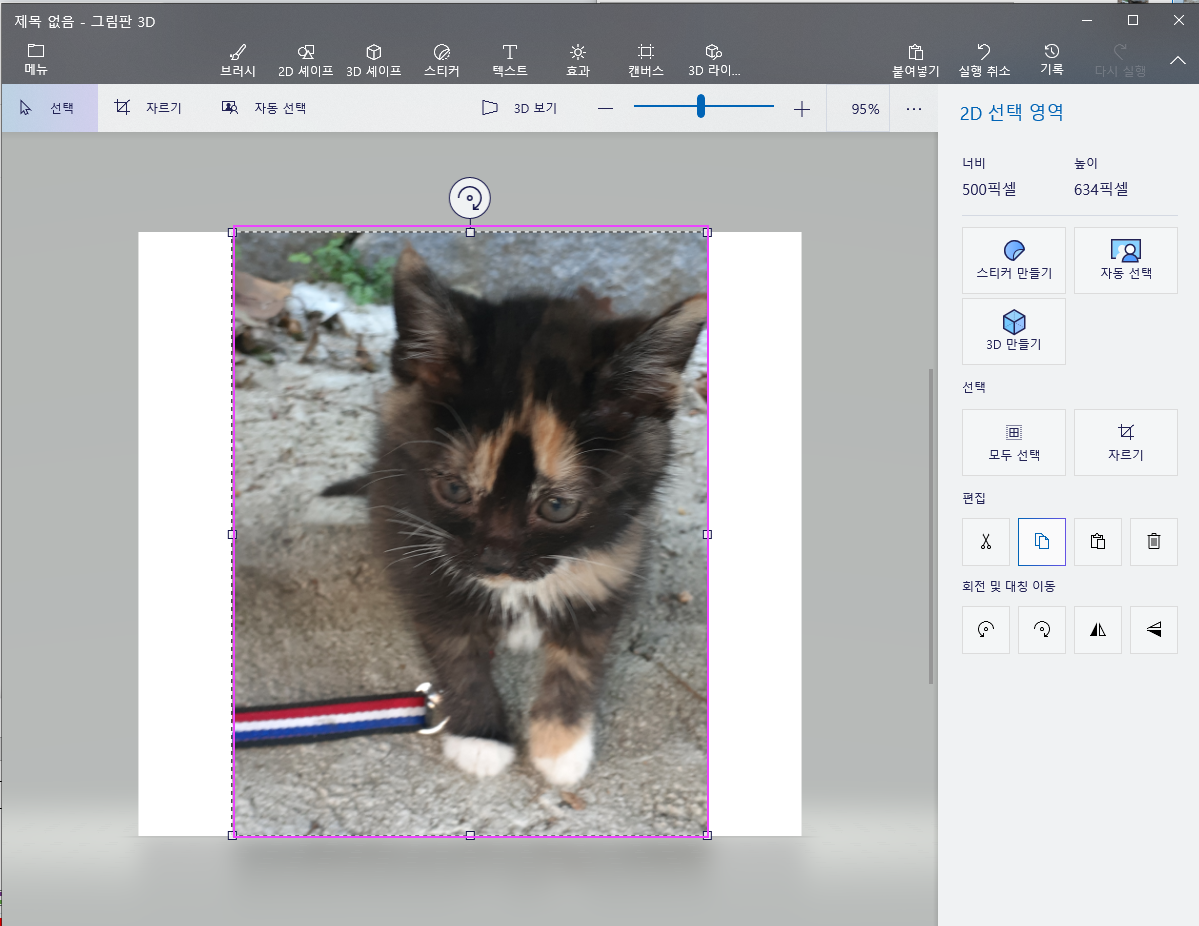

또 다른 TIFF 변환 무료프로그램으로는 개인적으로 쓰고 있는 페인트 닷넷(Paint.net)을 추천합니다. 아래 프로그램인데요. 이 프로그램을 추천하는 이유는 당연히 전문가라면 포토샵, 일러스트레이터 같은 프로그램이 있겠지만 유료인 경우가 많고 일반인이 쓰기에는 복잡하고 확실히 무겁죠. 그보다는 가벼우면서 아래 보시면 PNG, JPEG, TIFF, BMP, GIF, WEBP 등 대부분의 확장자들을 지원하는 장점이 있습니다.
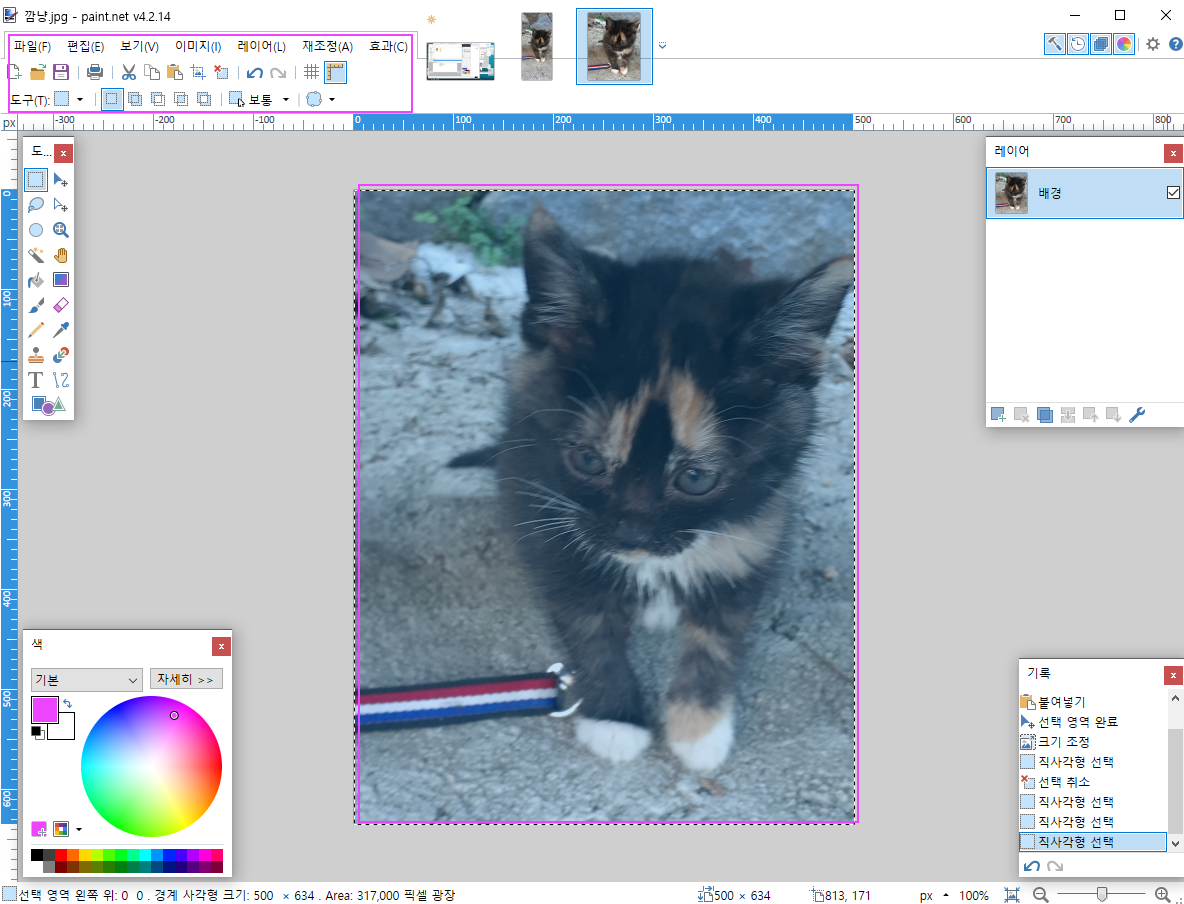


다운로드는 여기에서 하시면 됩니다. 무료 이미지 편집 프로그램으로 영구 사용 가능하니 비용, 가격 부분은 걱정 안 하셔도 됩니다. 밑에서 소개하겠지만 알씨 프로그램을 사용하셔도 가능합니다.
Paint.NET
레이어를 지원하는 무료, 사용하기 쉬운 사진 편집기
paint-net.softonic.kr
그럼 여기서 PNG TIFF JPG 파일이 변환 됐을 때 어떤 차이가 있는지 속성을 한 번 살펴볼게요. 유저들이 느끼는 가장 큰 차이는 역시 용량이죠. JPEG < PNG < TIFF 형태로 용량에서 확실히 차이를 보이죠. 이 점 때문에 속도가 중요한 웹에서는 JPG를 많이 쓰는 겁니다. 같은 이미지가 편집 없이 용량이 저렇게 달라지게 됩니다.
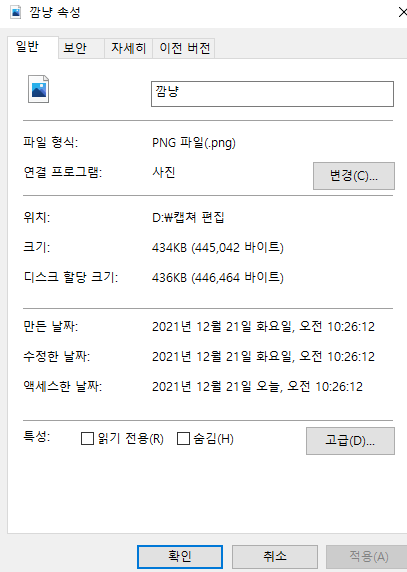
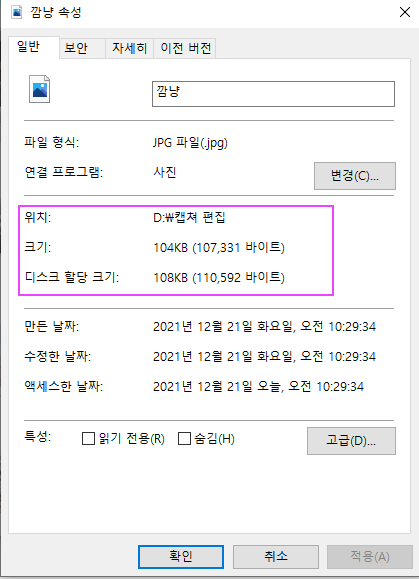
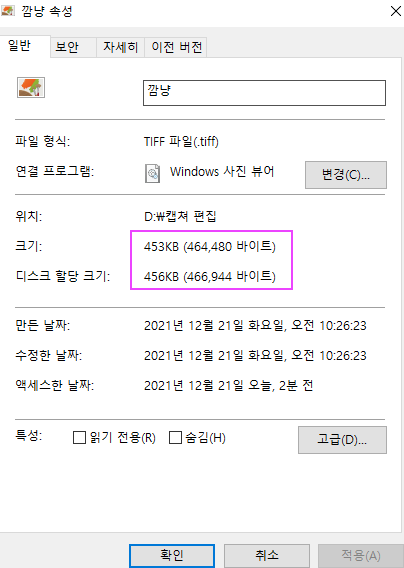
JPG TIFF PNG 변환 사이트는 아래에서 함께 소개하도록 할게요.
아래 목차를 클릭하시면 바로 보실 수 있습니다.
4. TIFF 파일 용량 줄이기
TIFF 파일이 용량이 크다 보니 용량을 줄이고 싶으신 분들이 많죠. TIFF 용량 줄이기 방법으로는 마찬가지로 프로그램을 활용하는 방법과 웹상에서 무료 사이트를 이용하는 방법 두가지가 있는데요. 일단 프로그램은 이미지 뷰어 프로그램을 이용해서 줄이시면 되고요. 여러 프로그램 중에서 호환성이 좋은 알씨 (알툴즈 프로그램)를 이용하시길 추천합니다. 알씨의 장점하면 확장자가 다양하다는 장점이 있죠.
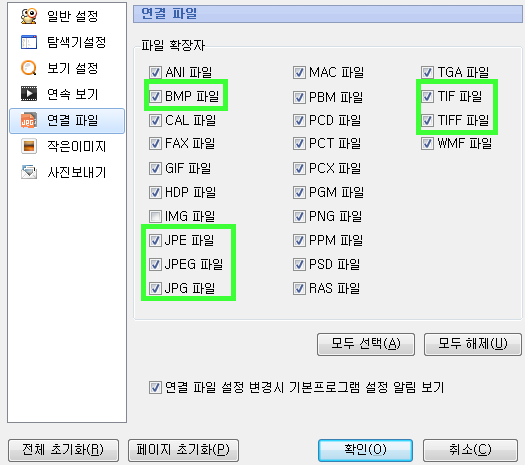
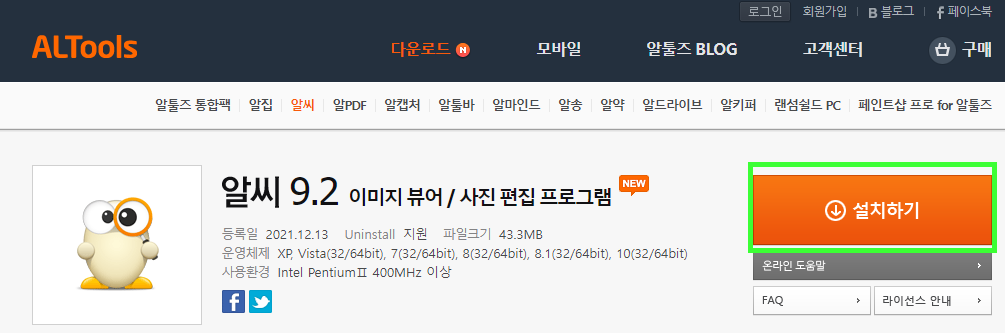
알씨 다운로드 링크는 아래를 참고해 주세요.
알씨 | 공식 다운로드
알씨는 사진 편집부터 동영상 만들기, 이미지 포맷 변환, 캐드뷰어 등 편리한 기능을 제공하는 이미지 뷰어 프로그램입니다.
www.altools.co.kr
방식은 4가지가 있는데요. 비율로 줄이거나 해상도로 줄이거나 원하는 용량이 있으면 용량에 맞춰서 줄여줍니다. 변환과 달리 용량 줄이기는 알씨 쪽이 페인트 넷보다 훨씬 좋은게 용량에 맞춰서 줄일 수 있는 기능 때문입니다. 페인트 닷넷 경우에도 줄일 수는 있지만 용량을 맞추려면 힘들죠. 순수하게 특정 이하 용량을 맞추기 위해서 줄여야 하는 경우가 많은 만큼 TIFF 용량 줄이기 프로그램은 알씨를 추천합니다. 그냥 알씨로 다하면 되지 않느냐 할 수 있겠지만 핵심 기능 위주인 페인트 넷이 훨씬 가볍고 자르기, 붙이기, 레이어 작업 등 간단한 편집을 하는데 좋다는 장점도 있으니 자신에게 맞는 용도로 쓰세요.
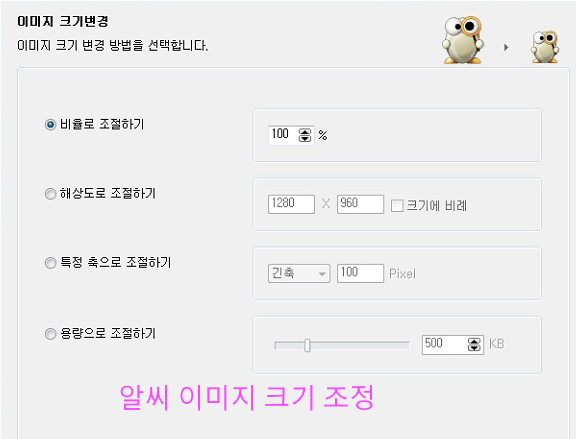
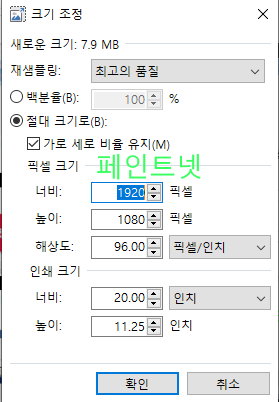
5. PDF TIFF 변환
PDF TIFF 변환을 자유롭게 할 수 있는 사이트를 소개하겠습니다.
tiff2pdf.com 이라는 사이트인데요.
온라인으로 TIFF 이미지 파일을 PDF문서로 변환하기
이 무료 TIFF TO PDF 변환 프로그램으로 여러 개의 이미지들을 하나의 PDF 파일로 합체할 수 있습니다. TIFF이미지 파일뿐만 아니라 JPG, BMP, GIF, PNG 이미지 파일도 변환할 수 있습니다.
tiff2pdf.com
이 사이트를 추천하는 이유가 PDF TIFF JPEG PNG 간의 모든 변환을 자유롭게 할 수 있어서입니다. 물론 여기저기서 다른 사이트들을 소개하고 있고요. 기본적인 사용 방법은 비슷하기 때문에 다른 사이트를 선택하셔도 관계없습니다. convertio.co라는 무료 웹사이트고요. 기본 사용방법은 비슷하니까 편하신 걸로 쓰세요.
JPG TIFF 변환 (온라인 무료) — Convertio
jpg 파일(들) 업로드 컴퓨터, Google Drive, Dropbox, URL에서 선택하거나 이 페이지에서 드래그하여 선택해 주세요.
convertio.co
여기서는 TIFF to PDF 사이트를 알아볼게요. 홈페이지에 들어가보면 아래와 같이 이미지가 있는데요.
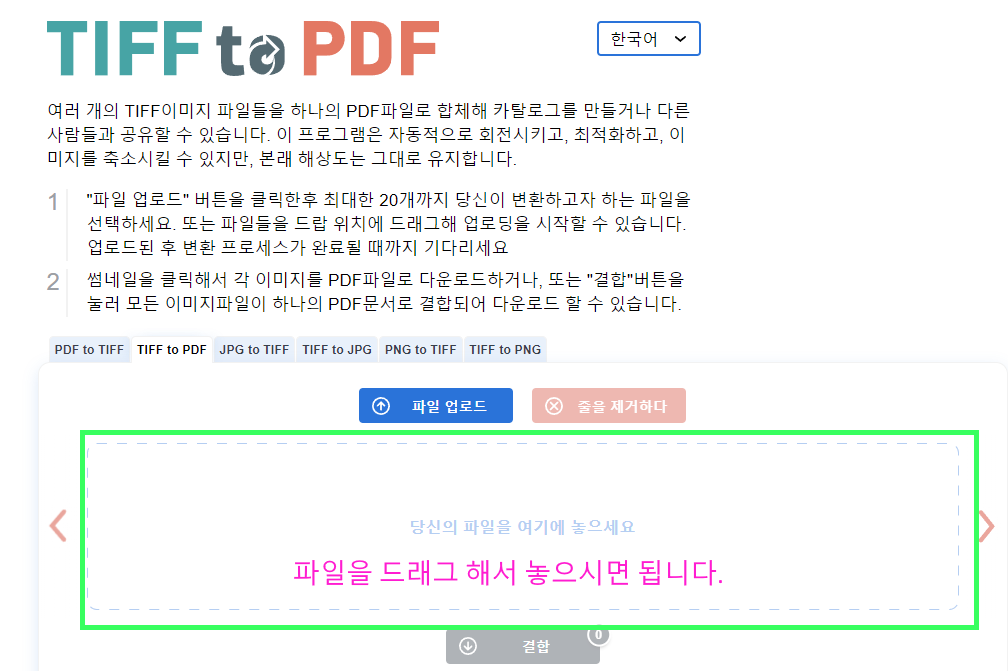
친절하게 파일을 드래그하라고 되어있죠. PDF파일을 TIFF로 변환하던가 TIFF 파일을 PDF로 변환하는 두 가지가 다 가능합니다. 두 사이트 중 왜 이곳을 추천하느냐? 바로 이 점 때문입니다.
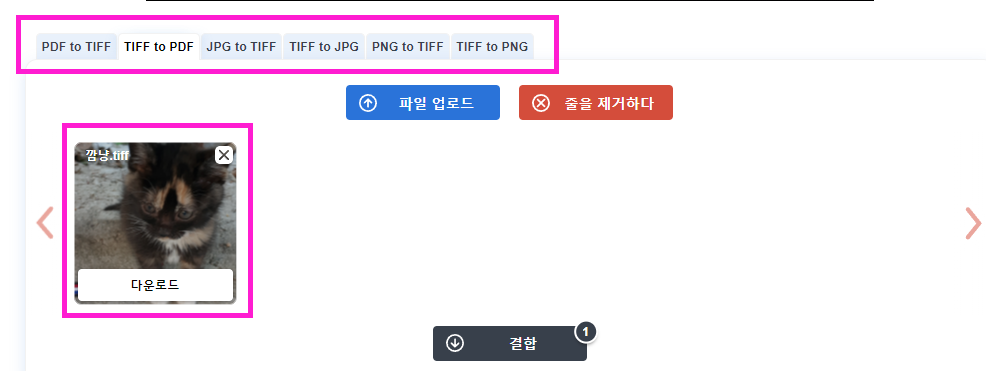
파일 변환을 미리 선택해놓고 드래그하면 그 즉시 변환이 되구요. 최대 20개까지 묶을 수도 있는 등 변환 기능이 심플하면서도 강력하기 때문입니다. convertio 사이트는 분명 장점이 있긴 하지만 지금 소개하는 목적은 TIFF 변환하는 게 목적이죠. 변환만 놓고 보면 훨씬 직관적이고 PDF TIFF PNG JPG 딱 중요한 4개만 심플하게 되어있는 등 실제 사용해보시면 훨씬 편하다는 것을 느끼실 겁니다. 다만 다양한 기능을 찾으시는 분이라면 convertio 사이트가 좋을 수도 있습니다. 특히 Drop Box, 구글 드라이브 등을 사용하는 유저에게 특히 강점이 있죠.
[KBO 썰] 김재박 DTD 라이벌리 엘롯라시코 뜻 어원 유래 이유 역대 전적 (엘꼴라시코) - 깜냥이의 이
스포츠에는 유명한 라이벌리가 있기 마련입니다. 그 중에서도 가장 유명한 것은 바로 스페인 프리메라리가 바르셀로나 레알 마드리드 라이벌리 입니다. KBO에서 가장 유명한 라이벌리가 바로 엘
histale.com
사이트의 선택에는 정답이 없습니다. 제 경험상 자기에게 맞고 호환성이 높은 쪽을 선택하시는게 현명합니다. 편하신 사이트를 선택해서 쓰시길 바랍니다.
* 치과의사 이수진 남편 이혼 딸 이제나 엄마 인스타 차단 사연 프로필 나이 부모
* 환승연애 코코 이코코 재벌 회장 논란 해명 프로필 나이 집안 본명 인스타
* 박규리 전남친 피카프로젝트 송자호 국회의원 출마 근황 프로필 나이 작품활동
* 꼬꼬무 시즌3 전북 김제 축령마을 마늘밭 110억 돈뭉치 사건 안세현 꼬리에 꼬리를 무는 그날 이야기 12회
'핫 뉴스' 카테고리의 다른 글
| 도로시지켜줄개 떡국이 강아지 근황 돌에 묶여 얼음 위에 버린 주인 처벌 입양 상황은? (0) | 2022.01.05 |
|---|---|
| 경부선 부산행 KTX 탈선 사고 열차 지연 피해자 복구 상황은 (0) | 2022.01.05 |
| 허경영 하늘궁 전화 02 780 9015 9016 9010 9011 9013 14 20 스팸 프로필 나이 작품활동 지지율 (0) | 2021.12.30 |
| 윤대진 형 윤우진 프로필 나이 구속 무슨 일 (0) | 2021.12.08 |
| 이재명 소년원 안동댐 가짜 뉴스 팩트 정리 | 이재명 프로필 수상 선거이력 나이 학력 고향 군대 도서 검정고시 (0) | 2021.12.07 |